如何给 VirtualBox 虚拟机的 ubuntu LVM 分区扩容

我在 VirtualBox 安装的 ubuntu 里安装 Cloud Foundry 时遇到错误信息,磁盘空间不够了:
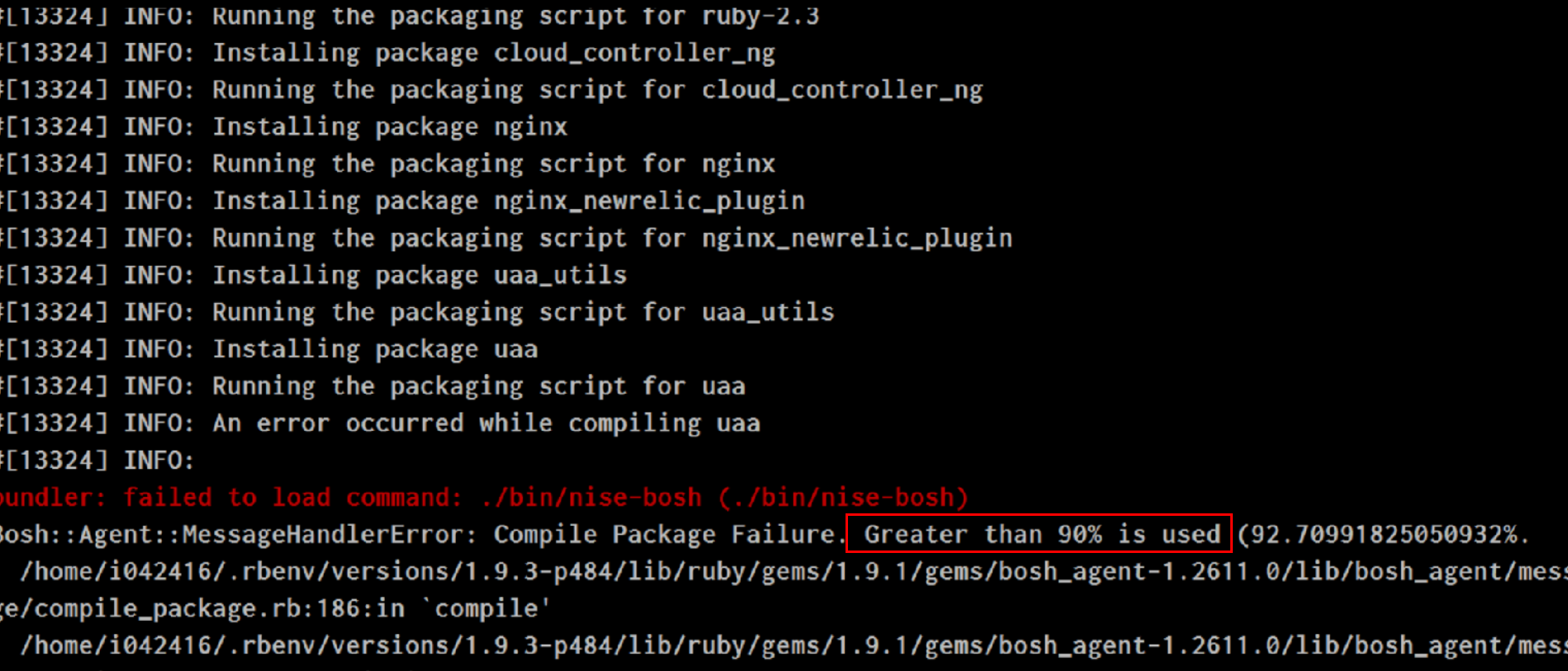
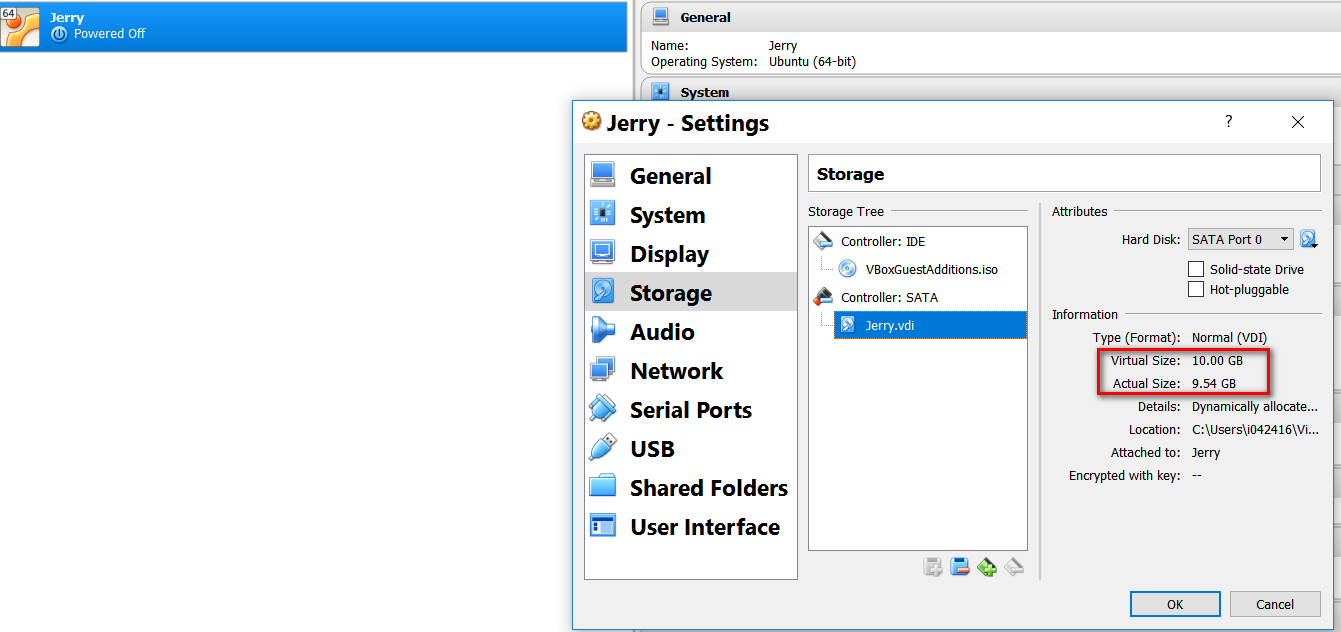
使用这三个命令做了清理之后,结果依然不够理想:
(1) sudo apt-get autoclean(已卸载软件的安装包)
(2) sudo apt-get clean(未卸载软件的安装包)
(3) 清理系统不再需要的孤立的软件包。sudo apt-get autoremove
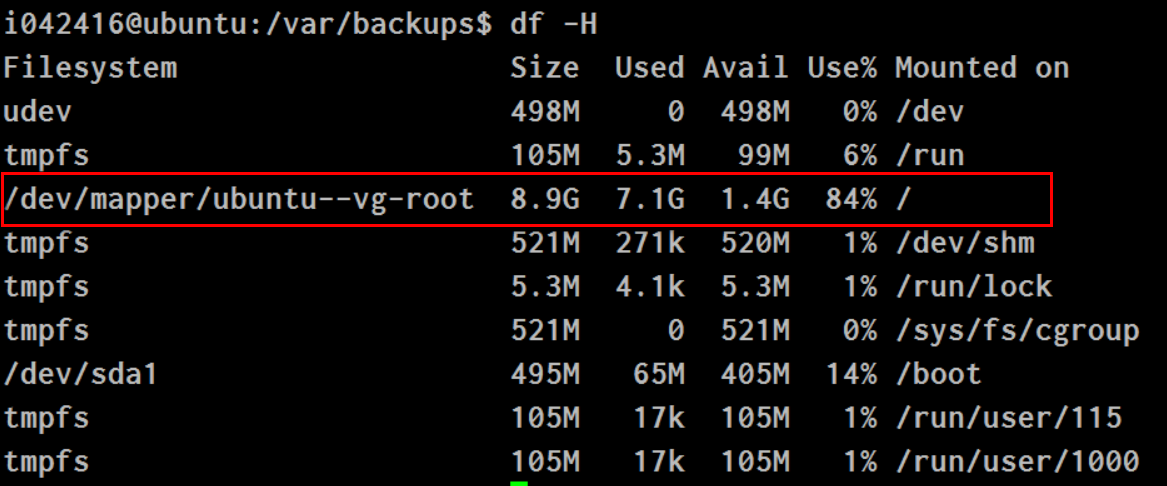
于是我决定将 ubuntu 的虚拟机磁盘大小调整为 30G。
当前磁盘空间通过命令行 VBoxManage.exe list hdds 查看。
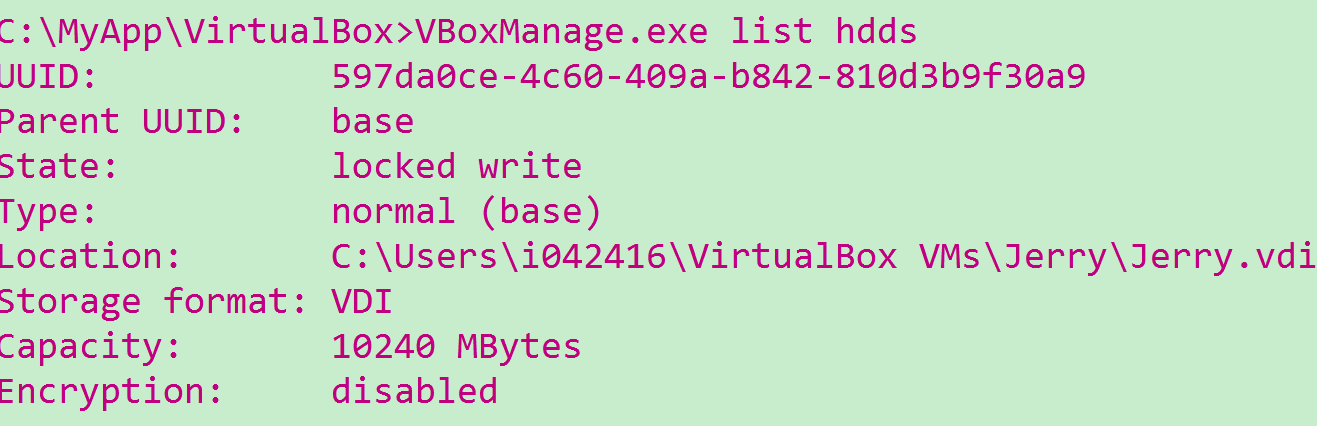
使用命令 VBoxManage.exe modifyhd <disk guid> --resize <new size>来更改大小。我改成 30G 后,

在 VirtualBox 里已经看到大小生效了。
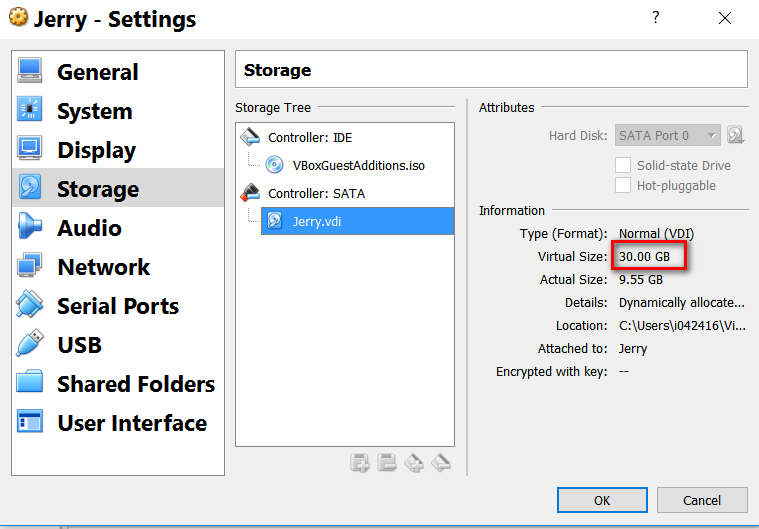
ubuntu 命令 sudo fdisk -l 能看到新的磁盘大小已经生效了。
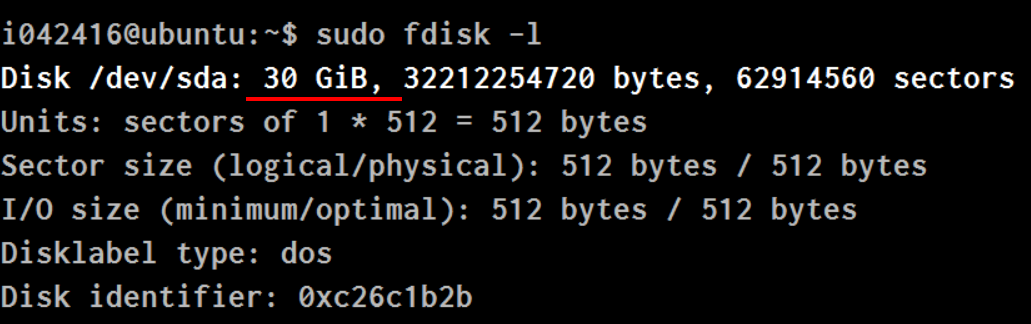
但是 df -H 查看的文件系统大小仍未改变。
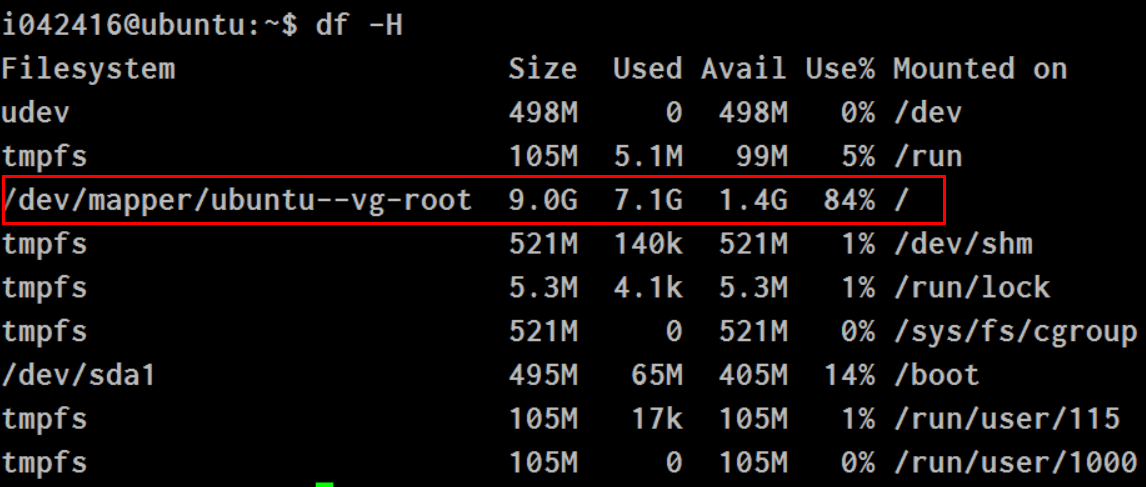
使用命令 sudo fdisk /dev/sda,然后选择 n 创建新的分区,类型为 p,编号选择 3。这里注意新建分区的开始位置要紧挨着现有的 Linux LVM 分区的结束位置,如下图所示。至于结束位置,我简单地指定成增加 15G,因此结束位置是动态计算出来的。
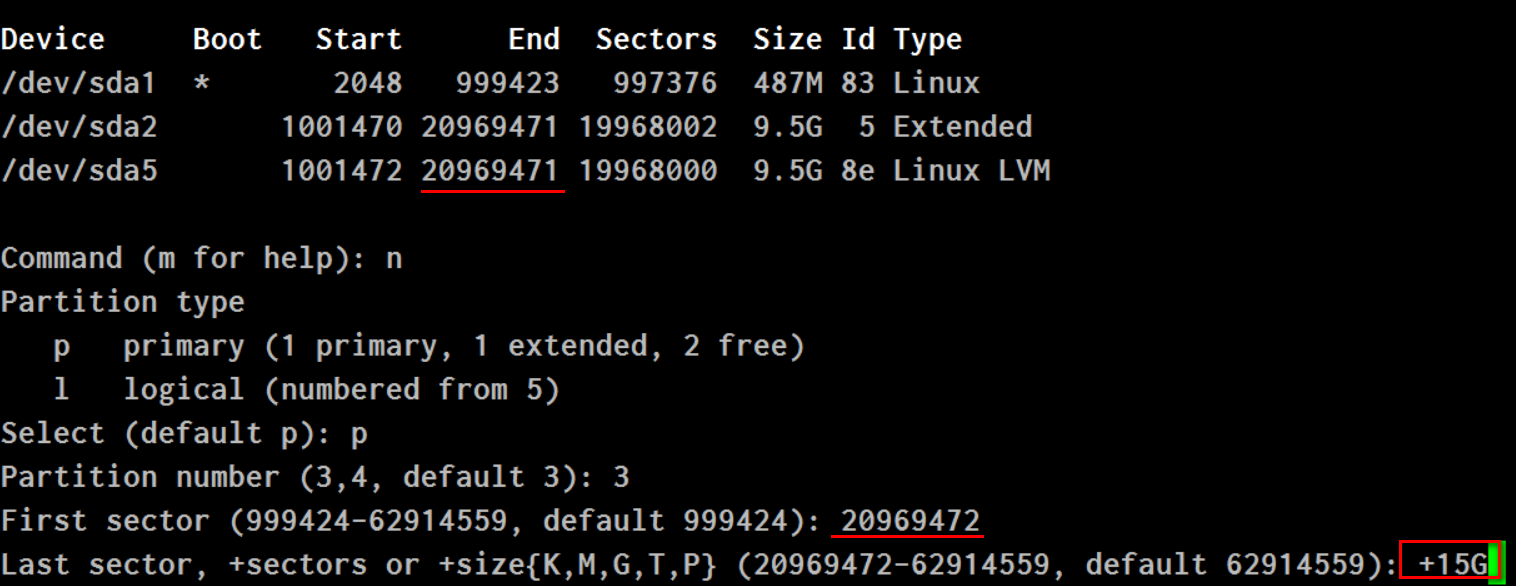
如下信息显示分区已经成功创建。
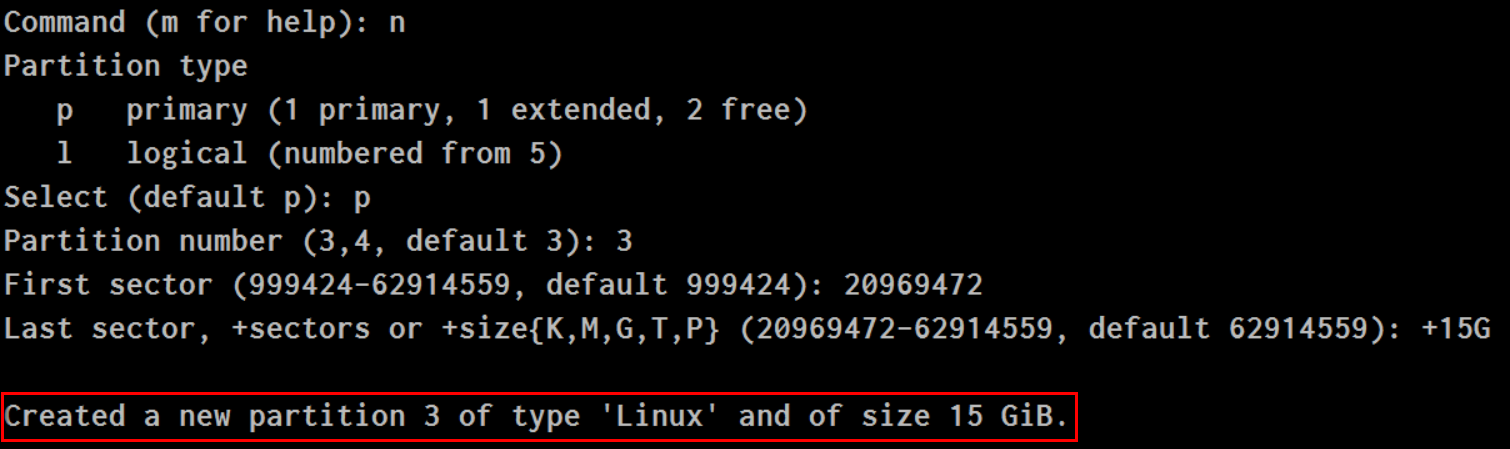
将新建分区的类型更改为 8e:Linux LVM
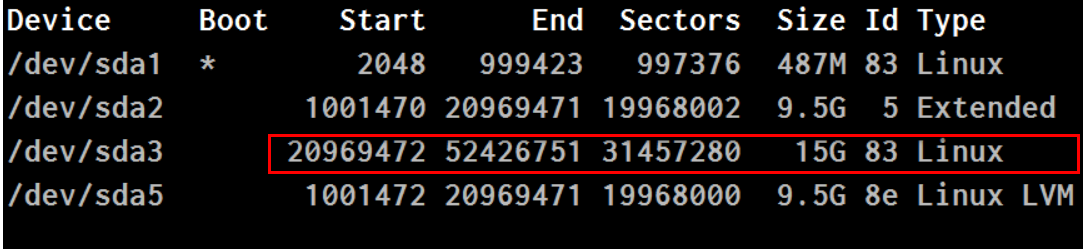
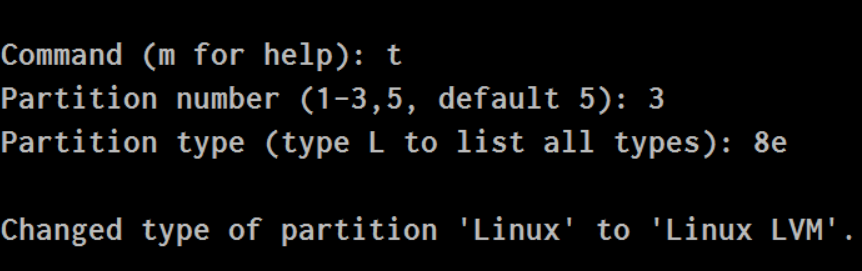
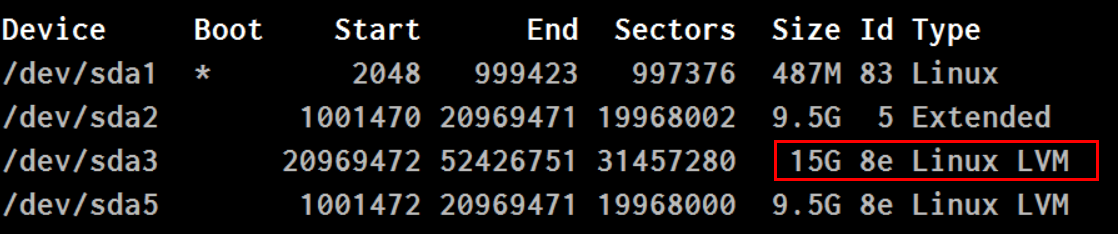
下一步是创建一个新的 Physical volume 物理卷: sudo pvcreate /dev/sda3

sudo pvscan 显示该物理卷还未分配给卷组 ubuntu-vg

使用命令 sudo vgextend ubuntu-vg /dev/sda3 进行分配:

分配完成。

然后修改卷组的大小: sudo lvextend -l +100%FREE /dev/mapper/ubuntu--vg-root

最后一步:
sudo resize2fs /dev/mapper/ubuntu--vg-root

现在/目录的大小已经成功扩容了:
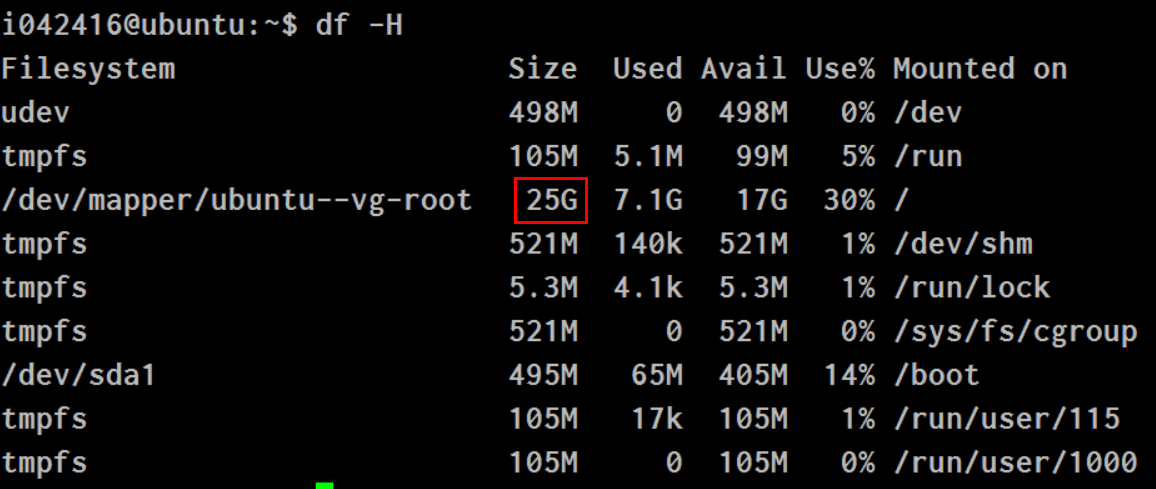
要获取更多 Jerry 的原创技术文章,请关注公众号"汪子熙":
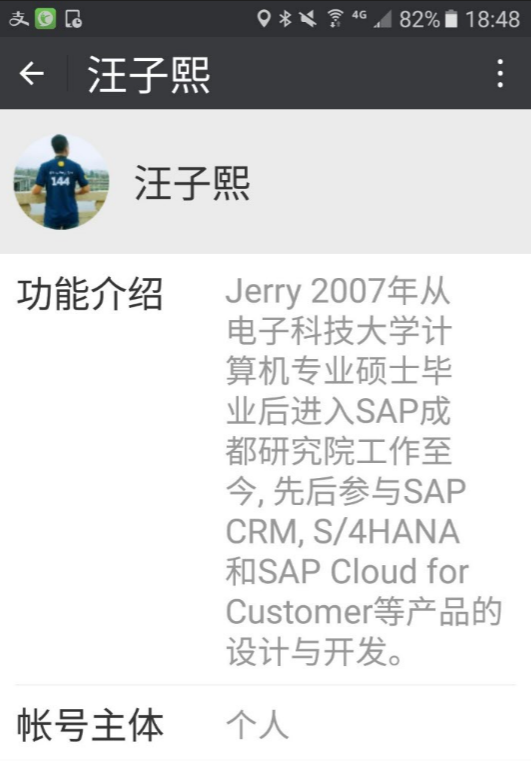
版权声明: 本文为 InfoQ 作者【Jerry Wang】的原创文章。
原文链接:【http://xie.infoq.cn/article/22a6dbbee99b4d36df345c63c】。
本文遵守【CC-BY 4.0】协议,转载请保留原文出处及本版权声明。












评论